- English
- 日本語
TLS クイックスタート
最終更新日 2024-05-10
ようこそ!このガイドは、皆さんのような新しい TLS ユーザーが Fastly の公的に信頼された認証局である Certainly を使用して、すぐに Fastly TLS を使用開始できるよう支援することを目的としています。Fastly サービスに追加したドメイン向けに TLS を設定することで、Fastly CDN 経由でオリジンのWebサイトをユーザーに配信できます。
設定前の注意点
以下の点にご注意ください。
- TLS の前提条件と制限を確認してください。
- このガイドは、Fastly アカウントと、少なくとも1つのドメインが追加されているサービスがあることを前提としています。もしこれらをお持ちでない場合は、スタートガイドを参照して迅速にセットアップしてください。
- このガイドでは、apex またはセカンドレベルドメインではなく、サブドメインの操作に関する手順について説明します。これらのタイプのドメインを操作するには、apex ドメインで Fastly を使用するためのガイドを参照してください。
1. TLS 証明書の作成
Fastly マネージド TLS を使用して TLS 証明書を作成します。つまり、Fastly が証明書を調達し、証明書の更新を管理します。Fastly は、Certainly を使用して証明書を発行します。
ヒント
トライアルアカウントでは、Certainly を使用して TLS ドメインを最大2つまで無料でご利用いただけます。有料アカウントでは、Certainly を使用して TLS ドメインを最大5つまで無料でご利用いただけます。持ち込み証明書を使用する場合や、Fastly マネージド TLS を別の認証局を使って使用する場合は、それぞれのガイドを参照してください。
- Fastly コントロールパネルにログインし、Secure リンクをクリックします。Secure ページでは、Fastly のセキュリティ製品の概要が表示されます。
Manage certificates をクリックします。
TLS を初めて設定する場合は、Get started をクリックします。 アカウントに TLS 証明書が既に存在する場合、代わりに Secure another domain をクリックします。
HTTPS で保護するドメインの名前 (例:
www.tacolabs.com) を入力し、Add をクリックします。このドメインが Fastly サービスの1つに存在することを確認してください。Fastly はドメインを Common name として追加します。認証局として Certainly を選択し、デフォルトの TLS 設定を維持した状態で Submit をクリックします。
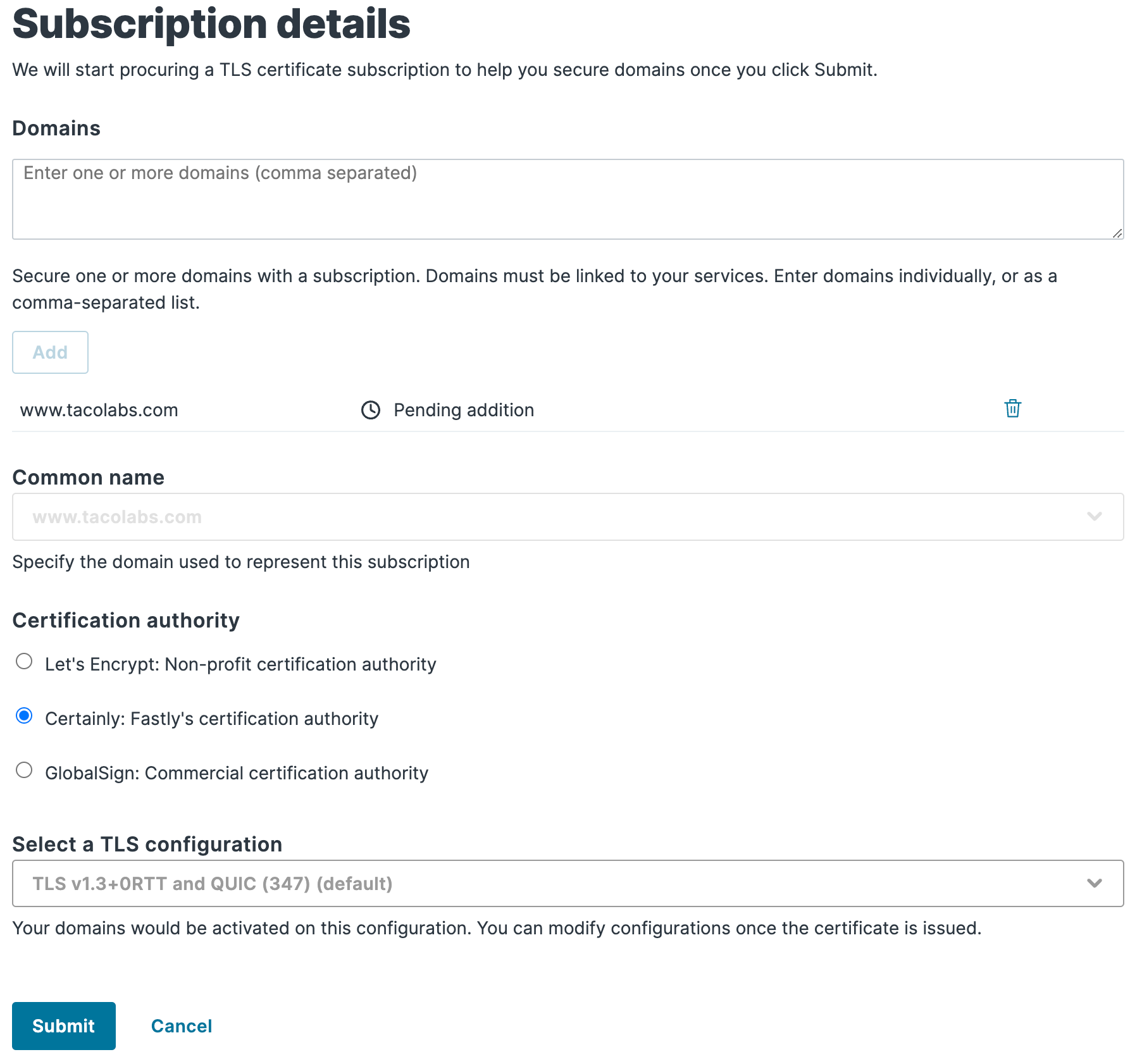
2. ドメインの検証
Submit をクリックすると、Fastly は、ドメインを所有していることを確認するために必要な情報を提供します。そのため、お客様はドメインの DNS レコードにアクセスする必要があります。ほとんどの場合、ドメインを購入した場所になります。正確なプロセスは異なる可能性がありますが、ほとんどのプロバイダーでは以下の手順で確認することが可能です。
Verification options をクリックし、ACME DNS challenge のメニューを展開します。
CNAME アドレス (
_acme-challengeの後にドメイン名が続きます) を保存してください。これは、DNS レコードをポイントするアドレスになります。 CNAME 値は、fastly-validations.comが後に続く文字列です。これらは後で必要になります。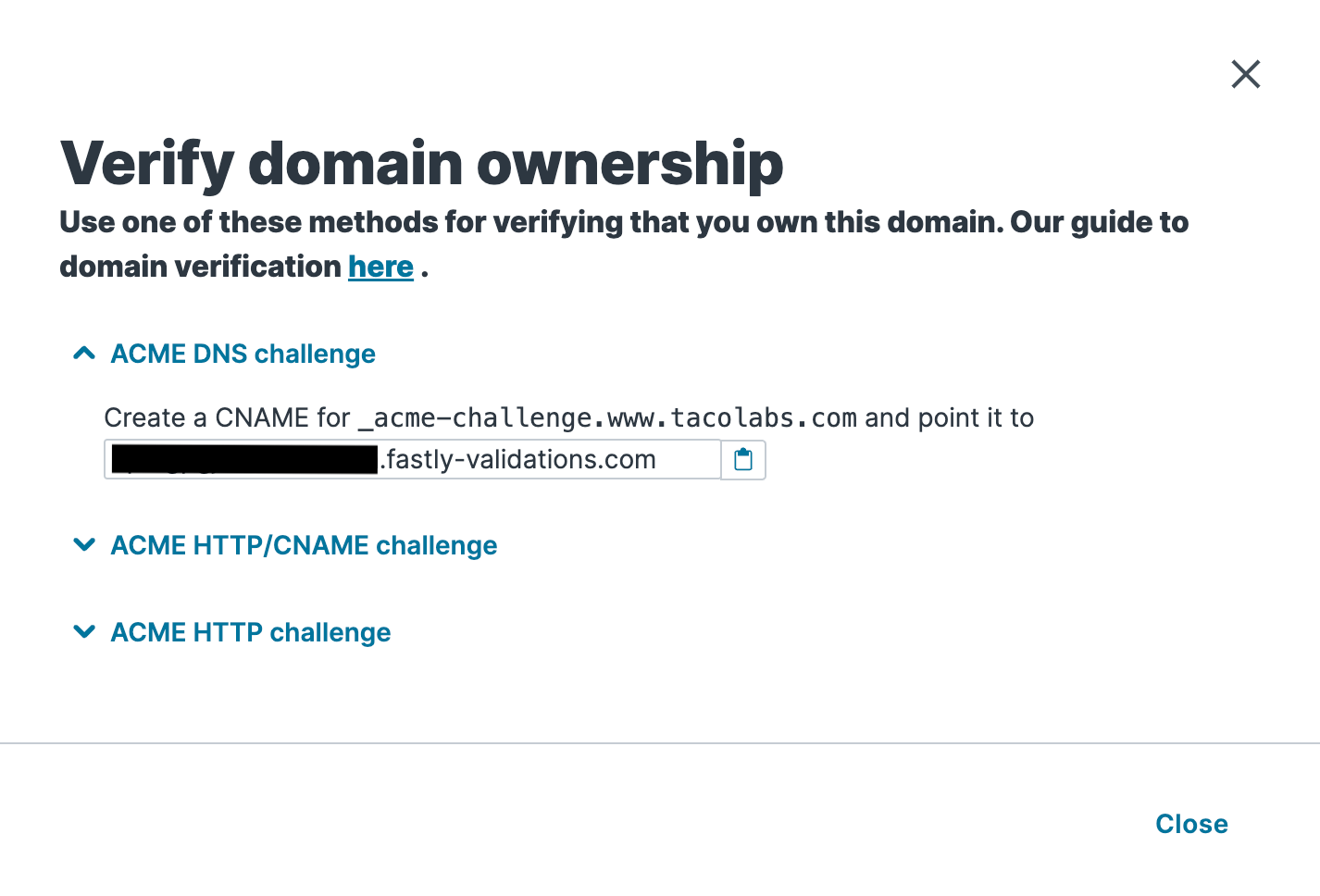
DNS プロバイダーまたはドメインレジストラ (ドメインを登録または購入した場所) にアクセスし、カスタム DNS 設定に移動します。
新しい CNAME レコードを追加して、TLS 証明書のドメインを検証します。
- TLS 情報に基づいて hostname を CNAME アドレスに設定します (
_acme-challengeの後にドメインが続きます)。 - address (データまたはコンテンツと呼ばれることもあります) を、
fastly-validations.comで終わる CNAME 値に設定します。
- TLS 情報に基づいて hostname を CNAME アドレスに設定します (
新しいレコードを保存し、Fastly アカウントに戻ります。Fastly は、ドメインを検証し証明書を発行します。このプロセスは、通常20分から1時間かかりますが、最大72時間かかる可能性があります。
3. Fastly にドメインをポイントする
証明書が発行されたので、別の CNAME レコードを追加します。今回は DNS レコードを更新し、ドメインを Fastly にポイントしてトラフィックの配信を開始するためです。
TLS domains ページの See DNS details をクリックし、Fastly にあるお客様のドメインの CNAME レコードの値を探します。CNAME レコードの値は単一の文字と、その後に続く
.sni.global.fastly.netで構成されます。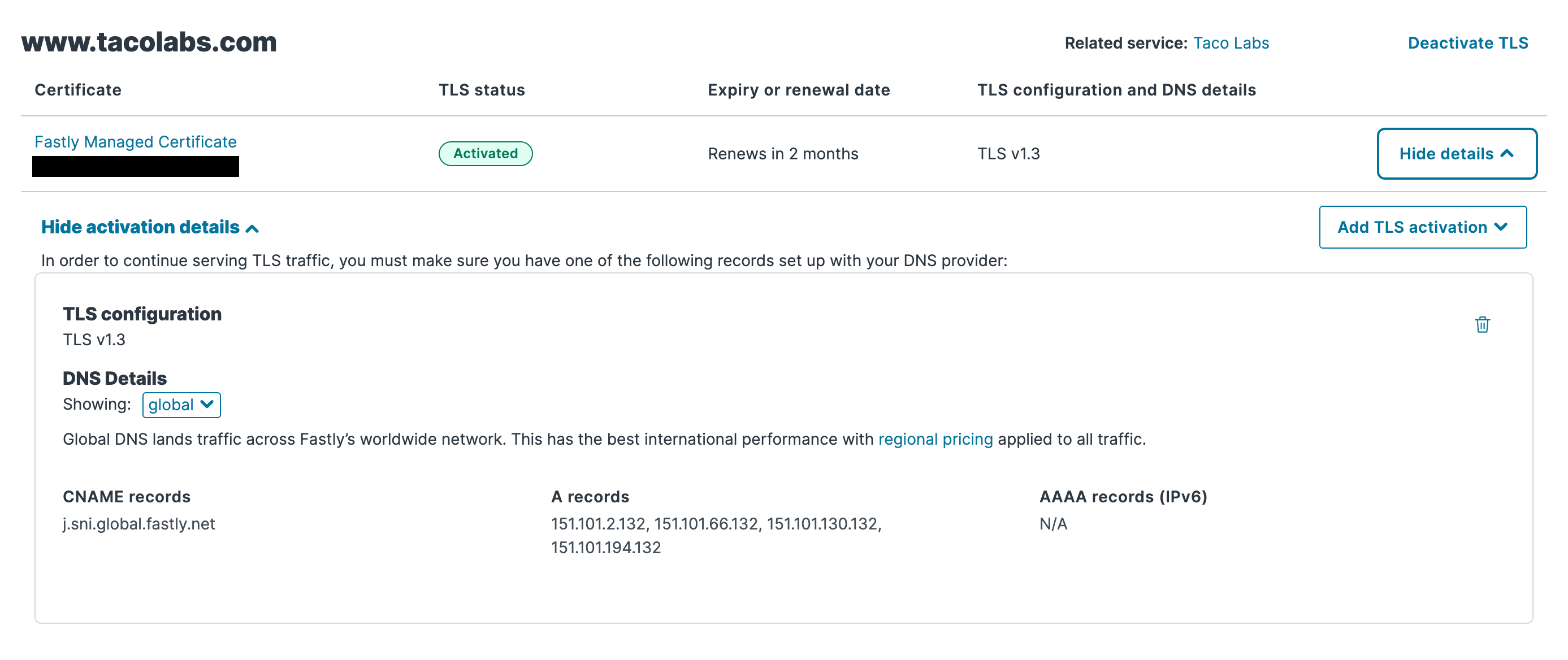
この例では、Fastly コントロールパネルに CNAME レコードの値として
j.sni.global.fastly.netが表示されています。この値は IPv6 アドレスをサポートしていませんが、dualstackを前に付けることで IPv6 のサポートを有効化することができます (例:dualstack.j.sni.global.fastly.net)。DNS レコードに戻り、別の CNAME レコードを追加します。今回は、Fastly をポイントするドメインに対して追加します。このドメインに対して既存の DNS レコードがある場合、編集または削除する必要があります。
- hostname に Fastly をポイントするドメインを設定します (例:
www.tacolabs.com)。
ヒント
apex ドメインを使用している場合、apex ドメインで Fastly を使用するためのガイドの手順を参照してください。
- address を
dualstack.<letter>.sni.global.fastly.netに設定します (単一の文字を証明書と一致するように調整します)。
- hostname に Fastly をポイントするドメインを設定します (例:
変更が伝播されるまでしばらくお待ちください。新しく発行された証明書が Fastly のグローバルネットワーク全体に完全にデプロイされるまで20分から1時間かかりますが、DNS プロバイダーと有効期限 (TTL) の値によっては最大72時間かかる場合があります。変更が伝播されると、登録したドメインにアクセスしたときに、Fastly サービスをポイントしたオリジンサイトが表示されます。以下のコマンドを使用して、ステータスを確認することもできます。
$ dig www.tacolabs.com +shortdualstack.t.sni.global.fastly.net.151.101.198.1324. 証明書の更新
CNAME レコードが変更されていない場合、Fastly は有効期限が切れる前に TLS 証明書の更新を自動的に行います。証明書の有効期限が切れる10日前に、Fastly は証明書の更新に向けて自動的に DNS チェックを実行します。ただし、DNS レコードが Fastly をポイントしていない場合、または CAA レコードが Certainly をブロックしている場合、30日間の期間が終了した時点で証明書は失効します。詳細については、証明書の管理と更新を参照してください。
翻訳についての注意事項
このフォームを使用して機密性の高い情報を送信しないでください。サポートが必要な場合は、サポートチームまでご連絡ください。このフォームは reCAPTCHA によって保護されており、Google のプライバシーポリシーと利用規約が適用されます。